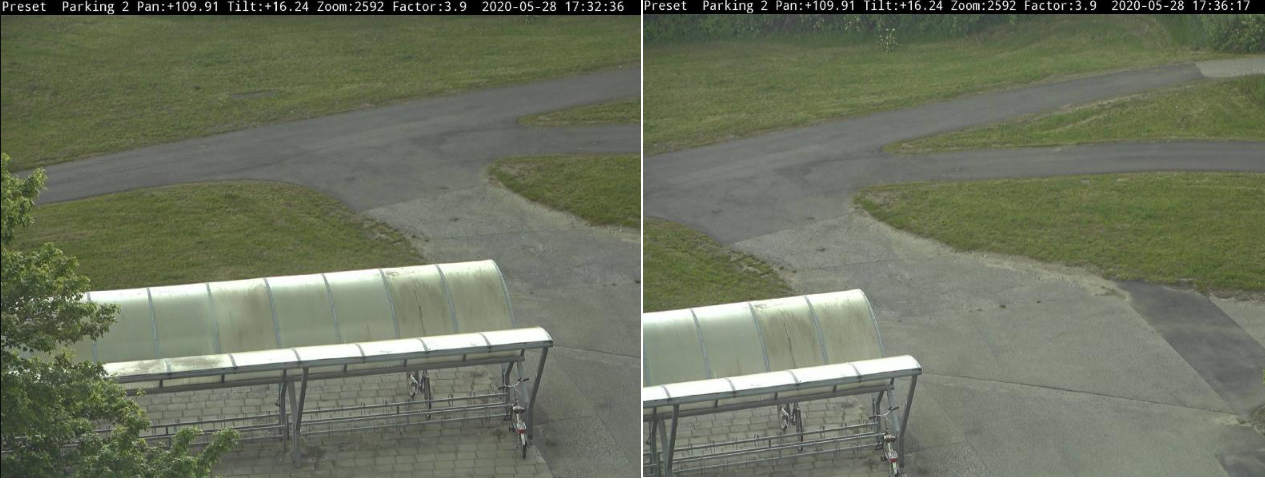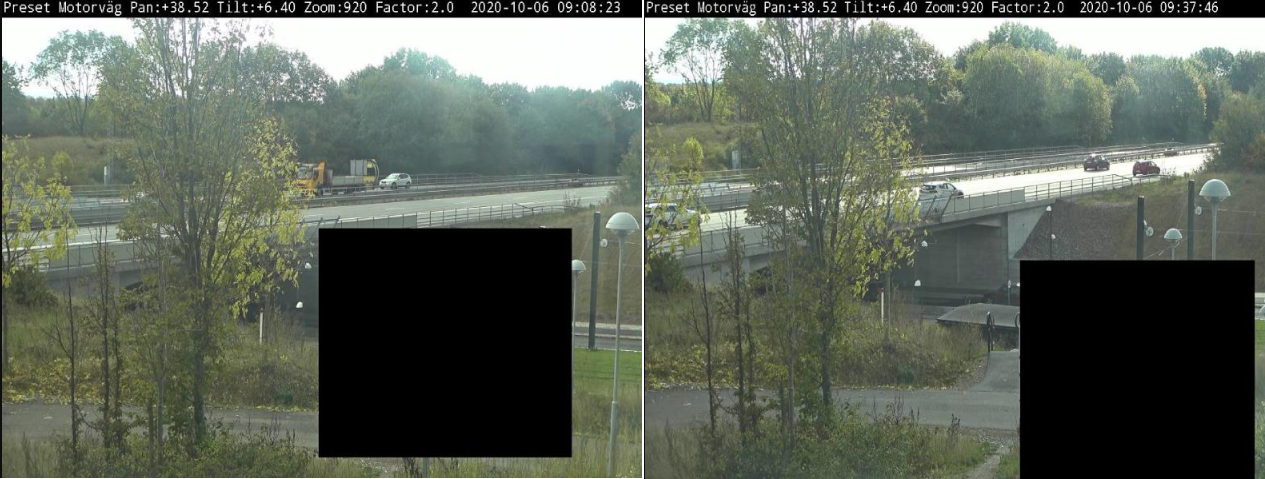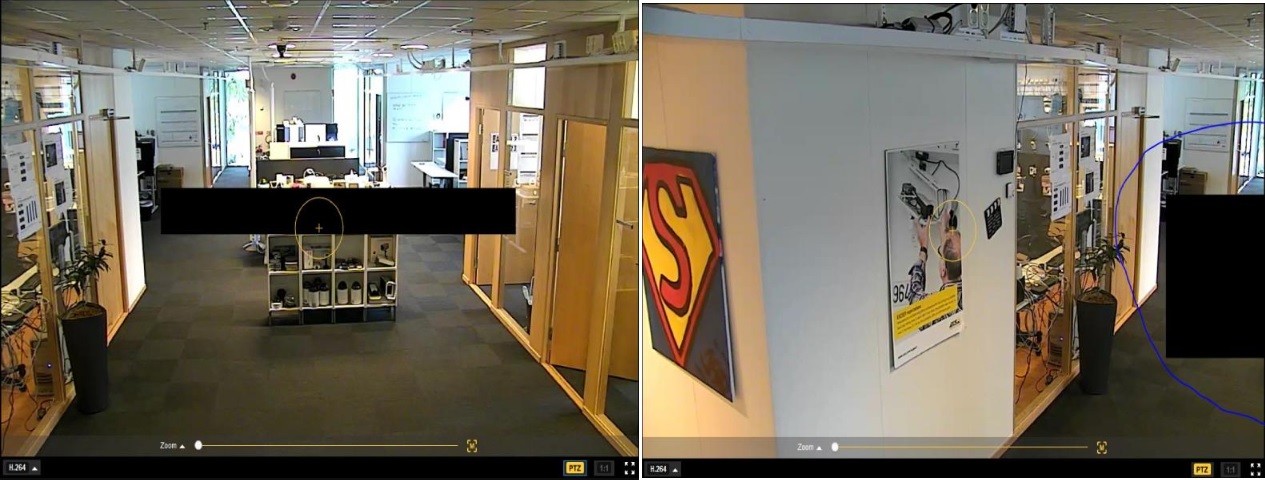パン&チルトカメラに問題がありますか?
こちらが参考になります。 このガイドは、パン&チルトカメラに関する問題のトラブルシューティングに役立ちます。
メカニカルパン&チルト装置に影響する主な要因は衝撃と振動です。 それらは強風、大型車両の通過、不安定なマウントがある設置場所でよく見られます。
画像の揺れ
問題
画像全体が揺れ、特にズームレベルが高くなると、ひどく歪む。
考えられる対処法
最も重要な要因は、設置の安定性です。 装置がポールやマウントにしっかりと取り付けられていることを確認してください。
対応している場合は、電子動体ブレ補正 (EIS) をオンにしてください。 EISの詳細については、こちらをご覧ください。
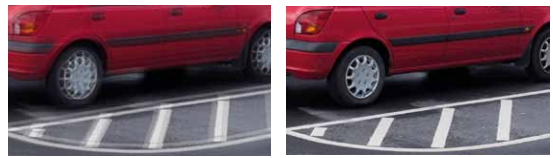
シミュレート画像。
左: 電子動体ブレ補正なしのクローズアップ。水平方向と垂直方向の両方に動きによる画像のブレが見られます。
右: 振動しているカメラで電子動体ブレ補正を有効にして撮影したスナップショット。
画像の波打ち
問題
特にズームレベルが高くなると、画像が波打つようになる。 この問題は、CMOSセンサー搭載の装置に見られるローリングシャッターが原因で発生します。
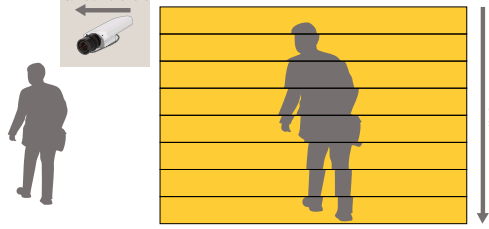
考えられる対処法
- 動きを補正する光学動体ブレ補正機能を用いることで、振動によりローリングシャッターで発生する歪みを回避することができます。 装置がポールやマウントにしっかりと取り付けられていることを確認してください。
この場合、電子動体ブレ補正には若干の欠点があります。 電子動体ブレ補正の場合は、ローリングシャッター方式で少なくとも1つのラインがスキャンされた後に補正のデジタル処理が開始されるためです。 しかし、現時点でもこの方式は非常に良好に機能しており、技術も急速に進歩しています。
動体ブレ補正とローリングシャッターの詳細については、ホワイトペーパーのポータルにアクセスし、「image stabilization (動体ブレ補正)」を検索してください。
位置精度
位置精度とは、特定の位置精度範囲内で、事前に保存された位置または目的の位置に移動するカメラの能力です。 高いズームレベルでは、この精度範囲は簡単にわかります。 位置精度は、プリセットポジション、フォーカスリコールゾーン、プライバシーマスクなどの事前に保存された位置に影響します。
精度範囲は装置のデータシートで見つけることができます。
画像のずれ
問題
画像がずれている。
例
この例は、元のシーンと、しばらくしてからそのシーンがどのようにずれたかを示しています。
考えられる対処法
振動によって画像がずれる場合は、マウントの設置が正しいことを確認してください。 正しくない場合は、機械的な設置を安定させ、事前に保存された位置を再設定してください。
カメラ内の機械的なずれは、通常自動的に補正されますが、この補正が正常に機能しない場合、位置精度に影響する可能性があります。 その場合は、以下のように対処してください。
PTZキャリブレーションを手動でトリガーします。 キャリブレーション中、ライブビューに警告メッセージが表示されます。 キャリブレーションが完了すると、装置はホームポジションに戻ります。
キャリブレーションでずれが補正されなかった場合は、装置の再キャリブレーションが必要であることを示すエラーメッセージが表示されます。 キャリブレーションでずれが補正されなかった原因として次のことが考えられます。
振動や衝撃がキャリブレーションに影響した。
パンチルトメカニズムが故障している。
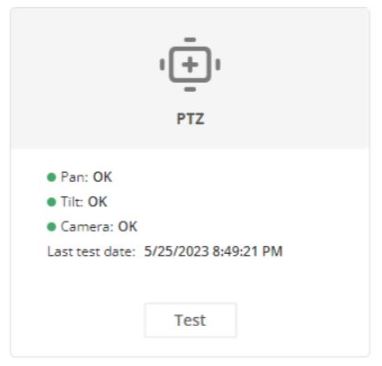
装置のwebインターフェースで、[Status (ステータス)] > [PTZ] に移動し、[Test (テスト)] をクリックします。
プライバシーマスクのずれ
問題
プライバシーマスクは装置の位置精度に依存しています。 プリセットがずれていれば、プライバシーマスクも同様にずれる可能性があります。
例
元のプライバシーマスクと、しばらくしてからそのプライバシーマスクがどのようにずれたか。
考えられる対処法
機械的な設置を安定させます。
PTZキャリブレーションを手動でトリガーします。 キャリブレーション中、ライブビューに警告メッセージが表示されます。 キャリブレーションが完了すると、装置はホームポジションに戻ります。
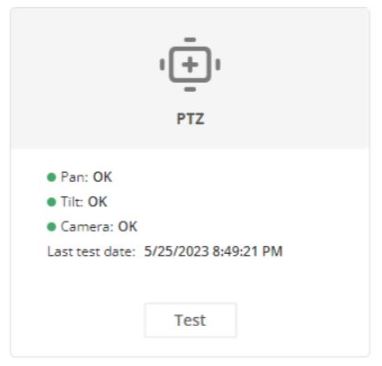
装置のwebインターフェースで、[Status (ステータス)] > [PTZ] に移動し、[Test (テスト)] をクリックします。 定期的なPTZキャリブレーションをスケジュールします。
PTZ動作中のプライバシーマスクのずれ
問題
カメラのパン、チルト、ズーム動作中に同じカバー範囲を維持するために、プライバシーマスクのサイズはマスクの形状に応じて変わる場合があります。 たとえば、ズームインすると、マスクは大きくなります。
例
ズームイン前後のプライバシーマスク、プライバシーマスクがどのように大きくなったか。
考えられる対処法
プライバシーマスクを複数のプライバシーマスクに分割してください。
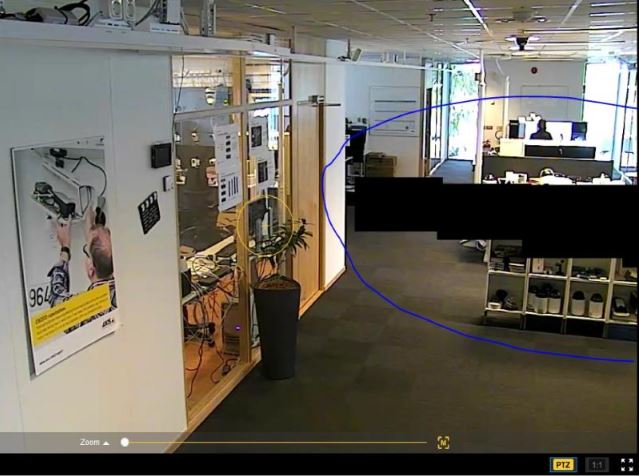
サポートケースを開く
このガイドを読んでも問題が解決しない場合があります。その場合は、サポートケースを開いてください。
サポートケースのデータと情報
- 可能であれば、LTSトラックまたはアクティブトラックの最新のAXIS OSで装置をテストしてください。最新版は装置ソフトウェアのページで入手することができます。LTSトラックの詳細については、AXIS OSポータルをご覧ください。
- サポートケースでは、必ず装置のサーバーレポートを添付してください。装置のwebインターフェースからサーバーレポートをダウンロードする方法については、YouTubeのビデオチュートリアルをご覧ください。
サーバーレポートをダウンロードする
装置のwebインターフェースに移動し、オーバーレイテキストとして、 Preset #P、Pan:#x、Tilt:#y、Zoom:#z、Factor:#Z、%F、%X、日付と時刻を追加します。

要求されたテキストオーバーレイが表示された画像。 次のシーンの画像を含むサーバーレポートをダウンロードします。
プリセットが初期位置にあるとき、またはプリセットに定義されたプライバシーマスクが既定の位置に戻ったとき。
プリセットがずれているとき、またはプリセットに定義されたプライバシーマスクがずれているとき。
PTZキャリブレーション後、プリセットがより適切な位置に戻ったとき、またはプリセットに定義されたプライバシーマスクが既定の位置に戻ったとき。
プリセットポジションなど、既定のシーンで画像が撮影されていることを確認してください。 同じシーンを使用すると、トラブルシューティングが簡単になります。
最終的な注意事項
Axis装置は、インストールガイドに従って設置されていれば、意図したとおりに動作します。
Axisは、このガイドに記載されている装置構成がシステムにどのように影響するかについて責任を負いません。変更が原因で装置またはシステムが故障した場合、またはその他の予期しない結果になった場合は、装置をデフォルト設定に戻すことをお勧めします。
このガイドでは、考えられる問題を網羅しているわけではなく、サポートケースでよく見られる問題を取り上げています。Axisのお客様はいつでもAxisヘルプデスクにお問い合わせください。